excel图表如何添加辅助线(图表里加线怎么加)
805
2022-07-05

WPS和Excel同作为日常办公的软件之一,在制作条形图、折线图、柱状图等图表上,和Excel原理差不多,WPS表格 图表的制作方法也很简单。下面小编教你怎么在WPS表格中制作条形图。
WPS表格制作条形图的步骤
第一步,首先要导入源数据。
WPS表格制作条形图的步骤
第二步,选中源数据的数据内容。
WPS表格制作条形图的步骤
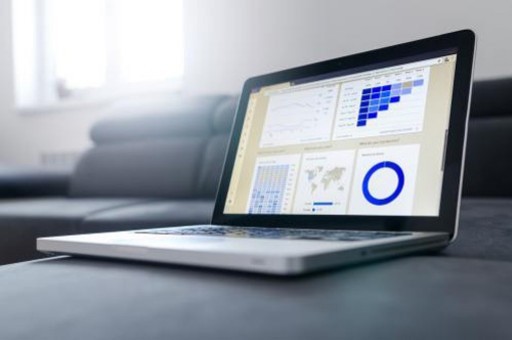
第三步,选择菜单栏上【插入】-【图表】,然后再选相应的图表类型,这里我们选择条形图。
WPS表格制作条形图的步骤
第四步,完成上面步骤后就点下一步WPS表格就会显示出条形图的基本图形了,然后切换到【系列】。
WPS表格制作条形图的步骤
第五步,选择【分类X轴标志】,这里主要插入的是X轴的分类标志数据。
WPS表格制作条形图的步骤
第六步,在源数据中选中X轴的分类数据。
WPS表格制作条形图的步骤
第七步,然后修改【系列】-【名称】,这样整体的条形图就完成了。
WPS表格制作条形图的步骤
第八步,完成图表的数据操作后,就可以进行标题、X轴、Y轴等属性的修改,条形图就完成了。
WPS表格制作条形图的步骤
>>>下一页更多精彩“WPS制作动态图表的方法”共2页: 上一页
12下一页
版权声明:本文内容由网络用户投稿,版权归原作者所有,本站不拥有其著作权,亦不承担相应法律责任。如果您发现本站中有涉嫌抄袭或描述失实的内容,请联系我们jiasou666@gmail.com 处理,核实后本网站将在24小时内删除侵权内容。